|
概述 PowerBI更新来了,感觉PowerBI本次更新不大,但有一处是很有用的,那就是分组。 我们下面详细来看本次的更新内容。 可视化元素分组 这个操作很简单,几乎不需要教学,因为它和PPT的操作是一样的:

然后就可以随意移动了:

甚至可以作为一个整体来设置颜色:
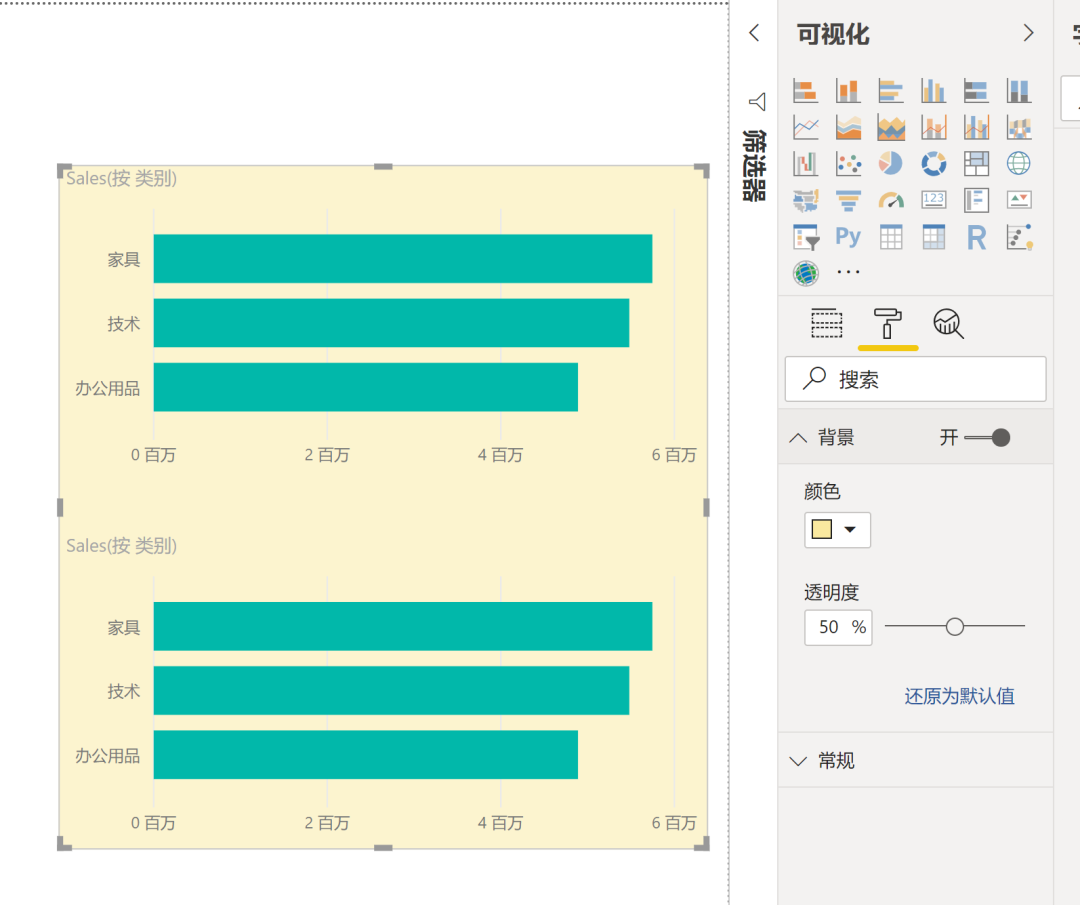
然后还可以进一步设置分组的分组,如下:

这个功能非常有用,可以减少以前的很多重复性劳动,我们后面会专门用文章来说明它的一些典型技巧。 新筛选器面板 如果您刚刚完成升级安装,就会直接看到:

现在已经可以默认使用这个特性了,这并不是一个新特性了,就不再介绍。 预置的图标集 上个月更新了图标集,这个月就加入了预置的方式,如下:

这样,我们就可以更快速的设置图标,当然这算一个小白功能。 颜色值的检测 PowerBI 是慢慢走向DAX驱动的可视化,可以由DAX设置不同可视化元素或内容的颜色,例如表的字体颜色,如果: Color = "nihao" 故意写一个不合理的颜色定义,然后使用,就会出现:

系统可以给出很好的提示了。
关键影响因素分析 关键影响因素分析正式发布,此次加入了:按度量值分析以及可以使用展开依据,如下:

在实际中,这个带有一定AI意义的内容很难落地,我们会单独用文章来解释,这里就不再展开。 获取数据 可以留意到PowerBI桌面端与云端结合得更加紧密,现已可以直接使用云端数据集、数据流或通用数据服务,如下:
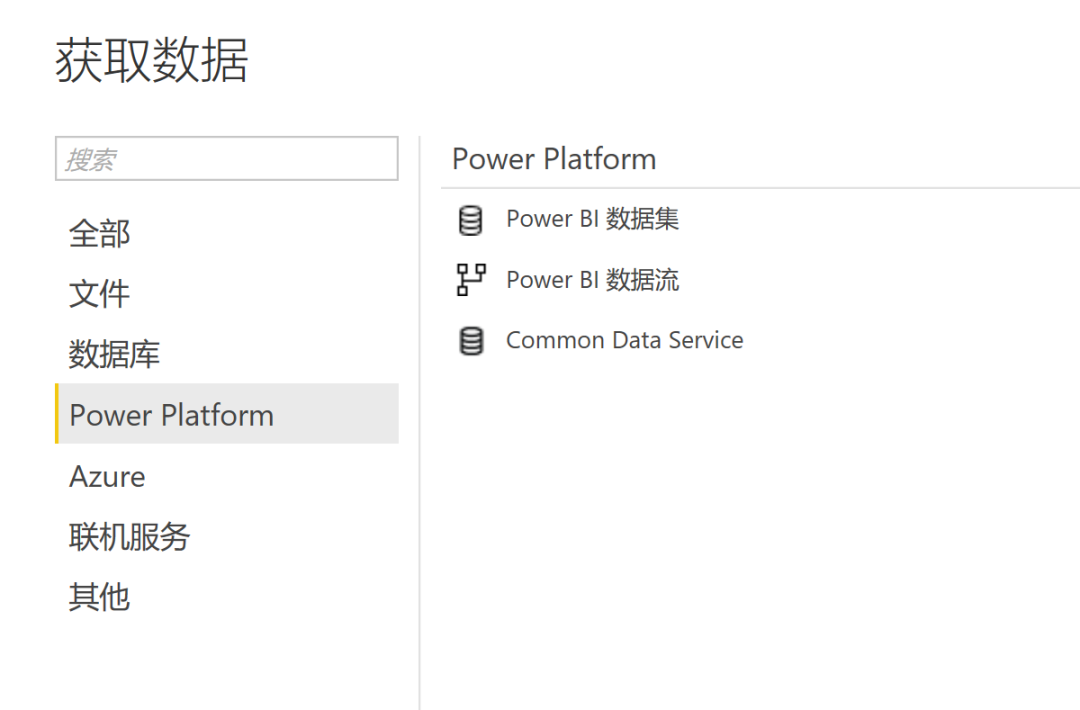
这为团队或企业级分析提供了很有利的方式,我们后续会专门解释相关的方法。 自定义可视化 本月更新的可视化主要来自第三方:https://xviz.com/ 大家可以自行去该网站查看并试用其产品。 该产品为一个系列:

目前提供了4款,还有计划中的一些:

看上去确实是不错的,我们也可以在微软的自定义可视化应用商店直接搜索下载,例如:
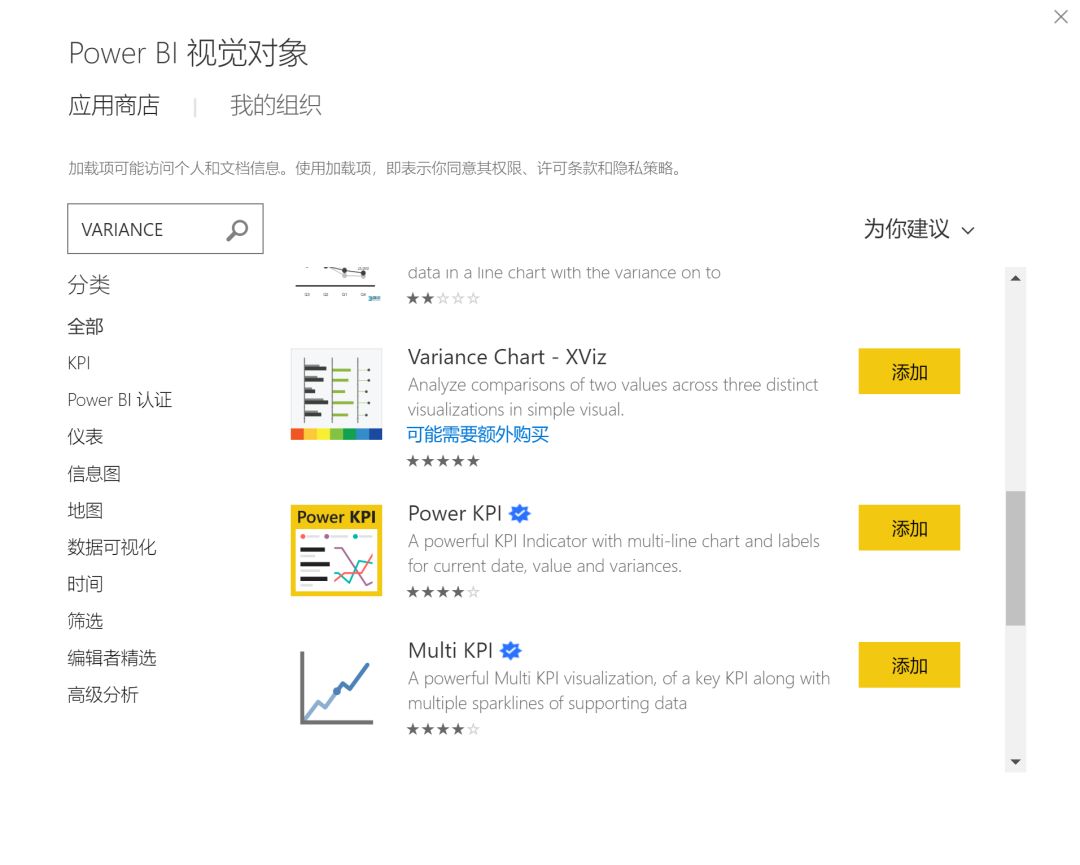
得到:

这是故意和ZebraBI来做对比的,确实有自己的优点,例如它可以给某个月再高亮独立设置颜色。这点很实用,而且在ZebraBI没有。当然ZebraBI中很多好的特性在这里也没有。不过相信越来越多的可视化供应商会出现,这对我们终端用户来说是好事。 战友们立刻就会问了,是不是免费的,带着Logo用就是免费的,如果想去掉Logo就需要收费,价格为:

大家心里就有数了。 带着Logo发布到云端是这样的:

如果你实在烦右上角的Logo,干脆用一块白色挡住就好了:

其他几个组件的可视化,大家感兴趣可以自己尝试了。 总结
从PowerBI内置元素的更新上本月不算多,但编组这个功能很实用。相信在第四季度PowerBI憋了一些好东西。 截止发文时,全球学习更新的人数在:

不到110人,相信您是全球第1000人以内看到并学习PowerBI最新进展的老铁。 我们同时为您准备了微软官方的更新视频以及示例文件,以及xViz的可视化教学示例视频,如下:

| 


 /1
/1 